最终 photoshop教程效果图:
、

绘制(桃花泪)所需材料:
电脑一台(奔4就别考虑了)
鼠标一个(下面有个疙瘩的就别考虑了)
线稿一张(我是"借用"卢波大人的,为了广大爱好者.您可别生气)
头发笔刷若干(如果没有到我BLGO下载)
石头一块(等下你就知道了)
梅花树一棵(自己画太累,偷懒一回,"借用"了古典插画上的一棵,作者不详,请勿见怪)
梅花笔刷若干(如果没有到我BLGO下载)
材料备齐了~开动啦(借了这么多东西真不容易~汗)
1.新建"桌布"一张
(如果你坚持用奔4,那就把尺寸设置小点,最后一个源文件要100多M的哦)

2.卢波大人一张~啊不对~是卢波大人的线稿一张.
(看看什么叫大师,简单的几笔~凄凉~绝对的凄凉,有句话这么说来着(很悲,很凄凉)

3.拿出你的钢笔工具,临摹线稿上的各部分轮廓.
(恩?这位兄台用什么牌子的钢笔啊~唉!俺说的是ps-钢笔工具的勒~)

4.最终效果如下:
(我用钢笔轮廓描了个边,方便观看,可以不描,修改了很多,卢波大人也真小气,就放出少半个线稿,我延伸了下,完整了.和平了.)

5.填充各部分色块:
(现在就要确定作品的主题色调了,这里我选的是粉色.)
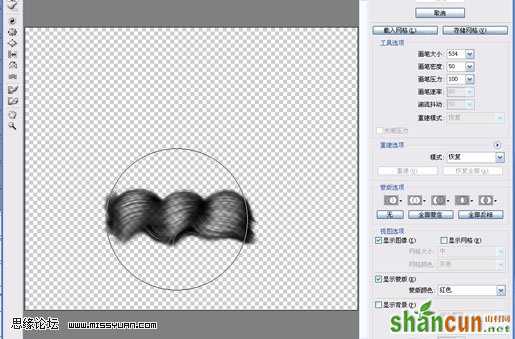
6.假设一个光源,加深减淡工具擦出五官大体轮廓.
(嘿嘿知道30天鼠绘第二课教程的重要了把,什么~?!你还没看.百度下把.或者到我BLGO找找.如果不了解明暗关系,推荐你去捕捉一个人,放在灯下仔细观察.千万不要忘记你刚刚用钢笔描的路径,拿出来作为参考线)

7.深层细致刻画脸部细节
(注意鼻子,不好整,不要搞的跟猪八戒亲戚似的)


8.眼睛部分的刻画.
(用你钢笔描出来的路径,转化成为选区,用减淡工具擦白,有点恐怖,建议晚上就不要画了)



9.嘴巴的刻画
(注意,似有若无,轮廓不要太"深",淡淡的感觉,)

(嘴唇中线,深一点,注意嘴型,这就考验你的线稿画的如何,钢笔描的如何了

减淡工具擦出高光

完了,完了~刚刚画眼球跟睫毛的时候少截了两张图,大家参考下我写的零基础鼠绘系列教程三之眼睛篇方法是一样的,这里我多蹭了点高光.注意使用涂抹工具画睫毛就好了,其他没什么大问题)
10.嘴巴上色,嘴巴路径转选区,填充颜色,图层模式为叠加.

11.预览局部效果
(眉毛的绘制方法请参考零基础鼠绘系列教程三之眼睛篇方法是一样的)

12.衣服的绘制.
(先用加深工具加深褶皱的地方,线稿里面你应该画出来了把,减淡擦出高光,这里有一个小技巧教给各位,擦出的褶皱线条深浅不一的时候可以使用涂抹工具,尺寸小点,延褶皱"走"一下就圆滑很多,效果也不错)


13.头发的绘制,头发笔刷-拼接,使用液化工具处理出所需要的形状.
(都说很难,很头疼.其实很则很简单,我使用的拼接法,不用钢笔工具画,那样太累,太麻烦.用笔刷+液化工具就什么都可以搞定了


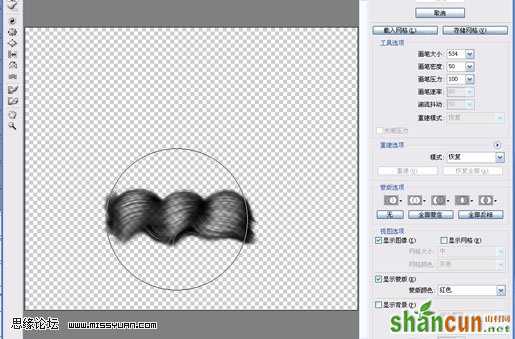



14.衣服花纹的添加.花纹笔刷,喷出花纹,图层模式叠加.
(注意褶皱的地方,颜色是不一样的.加深减淡处理下)

注意领口的位置,那花边是我百度找的,直接用液化处理下形状贴上去的,嘿嘿~偷懒我最在行

15.加个红头巾,方法跟绘制衣服一样,用橡皮擦擦点透明的地方出来

16.场景的绘制
(人物基本差不多了,现在麻烦来了,场景的难度不比画人物少,将偷懒进行到底,)
先去挖了棵桃花树(某位大人的作品里面的,那个累啊),这位美女麻烦让下把,石头借用用,真沉.汗

17.凑了半天最终效果如下

最终效果
















